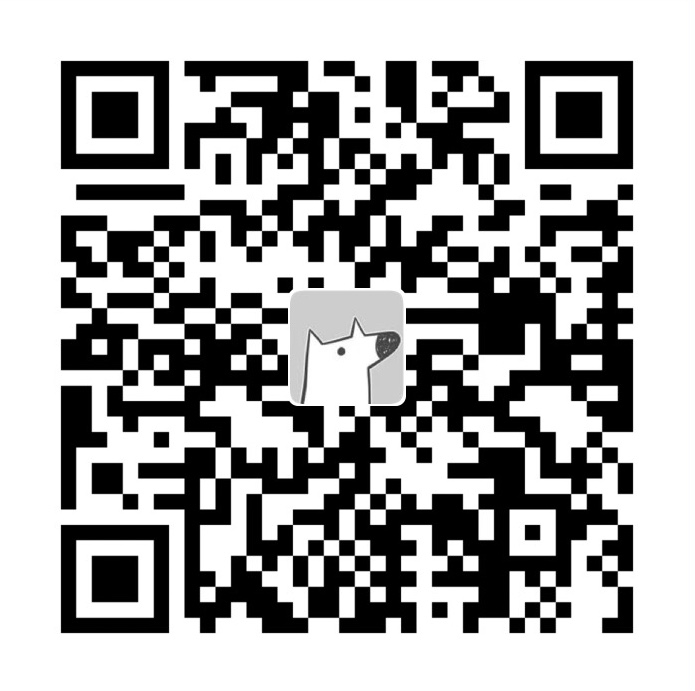为什么要让外接显示器达到4K@60Hz的刷新率?
因为4K@30Hz的刷新率鼠标移动时会有明显的延迟感。刷新率越高画面才能越丝滑。4K的显示屏至少需要60Hz的刷新率,当然如果支持144Hz的那更好。对于一般用户60Hz基本足够。
外接显示器达到4K@60Hz刷新率的条件
主机支持(主要是主机的显卡),显示器支持,线材支持。该条件符合木桶原理只要其中一个不满足就无法达到4K@60Hz的刷新率。为了到达这个目标需要我们对主机的端口,显示器参数,线材等有一个基本的了解。下面一个个介绍。
主机支持
我的电脑是MacBook Pro 13寸 2014mid的。可以从苹果官网 macbook pro 2014mid 查到这款电脑的参数说明,如下端口部分是我们重点关注的:

可以看到HDMI端口只能输出60Hz的1080p。而4K的只能到30Hz或24Hz。所以我们就不能使用该端口作为视频输出。相应的我们就不能买HDMI(主机)—HDMI(显示器)线或HDMI—DP线材。不管这根HDMI线支持的版本是多少都不能买。(ps:这里线材使用”主机端口—显示器端口“表示,下同)
而对于Thunderbolt2端口支持原生MiniDP输出,但没有写明能否支持到4K@60Hz。搞得我一度以为通过MiniDP—DP能达到4K@60Hz,然而换了几次线后发现还是不行,最后又搜索了好久的资料基本可以确定这款机器不管通过什么端口都不能达到4K@60Hz。所以如果技术规格里没写明的话基本上是支持不了的。
让我们看一下2015年中的15寸的mbp的技术规格:
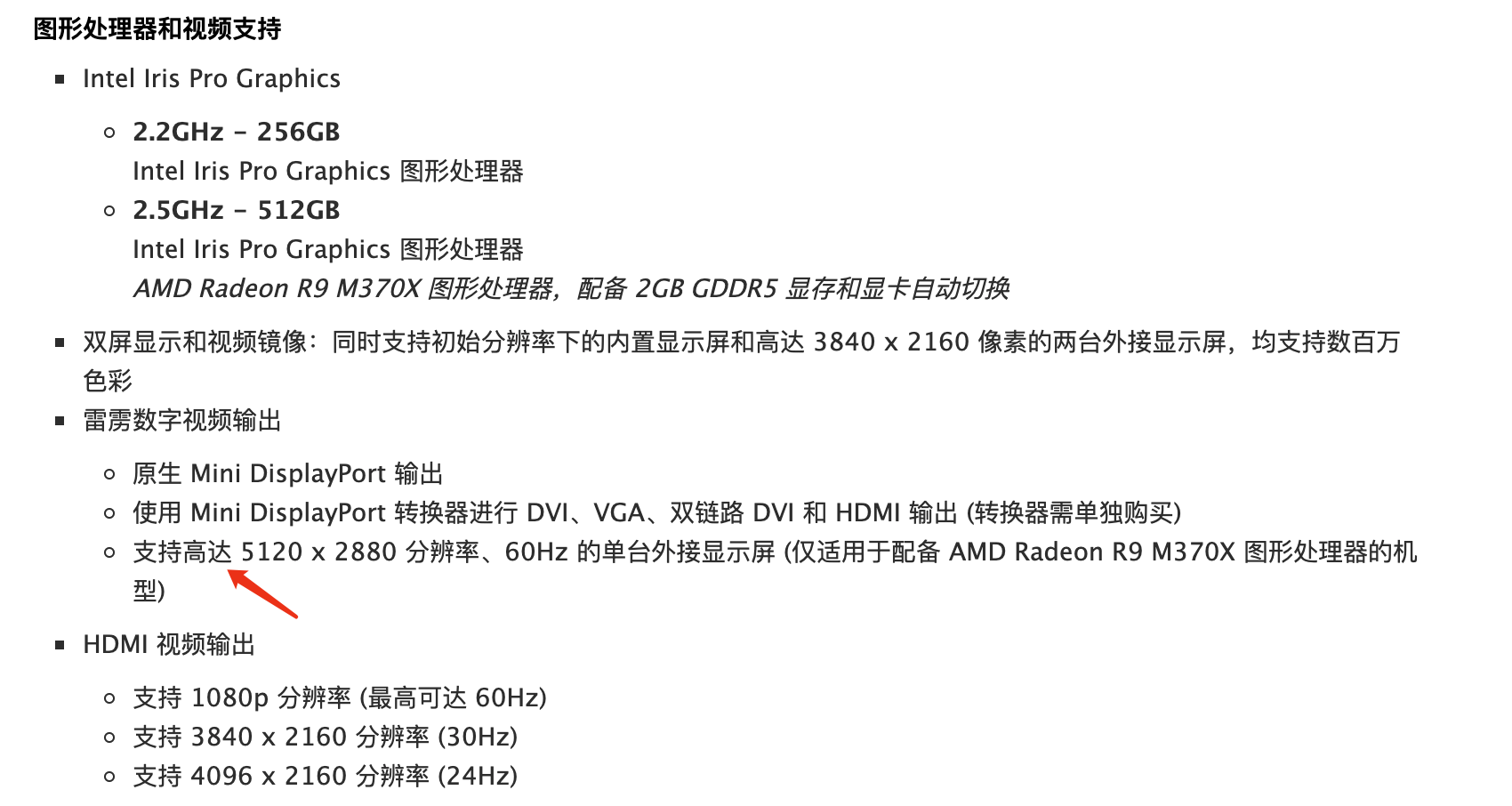
这里通过雷雳数字视频输出写了支持高达5K@60Hz的外接显示屏并且还得是配备AMD的机型,因此这款电脑才有可能通过雷电端口达到4K@60Hz,同样如果使用HDMI端口则只能到4K@30Hz。相应的线材只能买MiniDP—DP或MiniDP—HDMI。
小结:由于主机不支持,所以后面折腾了好几根MiniDP—DP线材还是没用,搞得心力交瘁。
显示器支持
我的显示器是三星的LU28R55,可以去官网查一下它的参数:
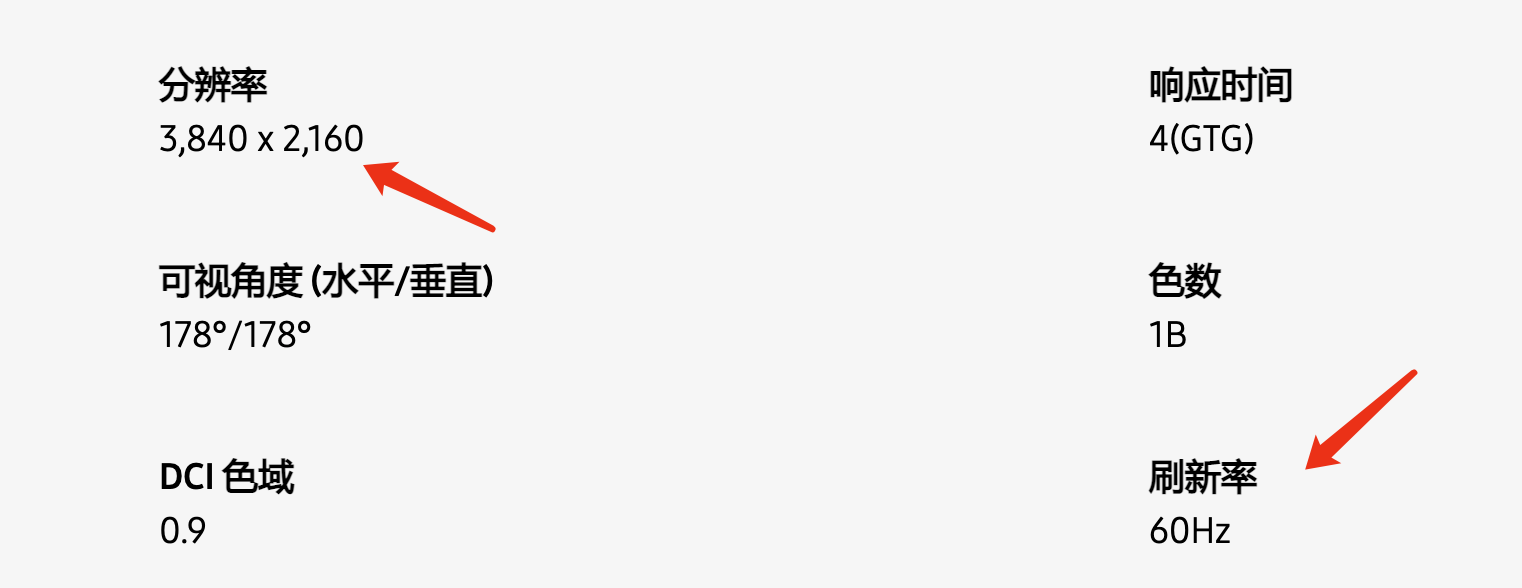
可以看到显示器是支持4K@60Hz的。再看一下显示器提供的端口:
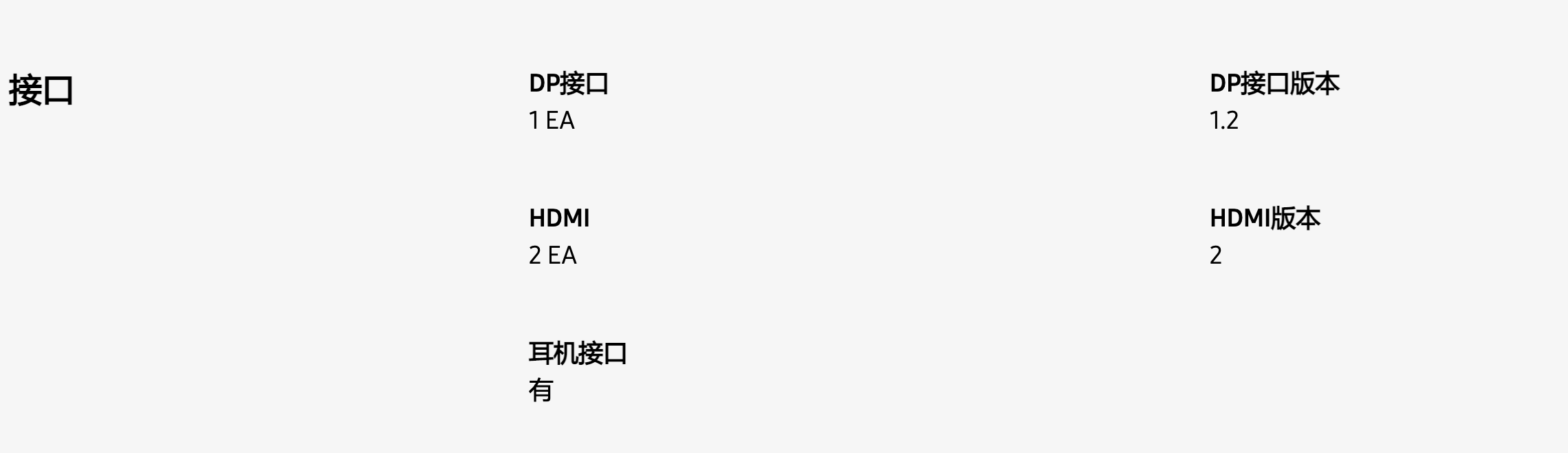
提供一个1.2版本的DP接口,和两个2.0版本的HDMI端口。提供的配件:

只提供了一根HDMI—HDMI线。
线材支持
如果你的mbp是旧款的并且确定支持4K@60Hz,那么主机最好使用MiniDP端口输出,而显示器可以使用DP或HDMI端口。因此线材的选择基本就很明确了:需要一根MiniDP—DP的线或MiniDP—HDMI的线。这根线的DP需要是1.2版本及以上,或者HDMI需要2.0版本及以上。具体买哪种主要看你的显示器提供的端口丰不丰富,所以买显示器或电脑的时候端口的丰富程度也是一个重要的考虑点。
买线经历:
买显示器的时候没有注意显示器是附带一条HDMI—HDMI线的,然后多买了一根HDMI—HDMI2.0版本的线30¥。外接键盘和鼠标后发现USB端口用完了,于是想买个扩展坞但当时并不清楚端口的种类,买了个type-c公头的扩展坞149¥,结果发现电脑没有Type-C口,不想退了,于是又买了个USB转Type-C母的转接器30¥。多花了130¥。
由于刚开始的时候不知道主机不支持4K@60Hz,然后试了绿联和moshi的MiniDP—DP线结果自然是都不行,只好都退了。另外买线或扩展坞的时候一定要看清楚能到多少Hz和线端口的版本。找线期间看了一下绿联的MiniDP—HDMI的线的介绍只能用很讲究来形容了真正做到了真话说一半,假话全不说的境界。介绍说是支持4K但不说能到多少Hz反正我找遍整个详情也没看到。事实上它的外包装标的是只支持30Hz的,不知道为啥不在详情页标明。
ps:显示器的信息里:67.5kHz 30Hz的含义是:67.5kHz:表示传输码率(分辨率越高码率越高) 30Hz:表示刷新率,就是每秒帧数。
总结:
1.对于消费者而言不要看商家说了什么而是要看他没说什么,自己的需求是什么。这样才能不被那些花里胡哨的信息淹没自己。
目前用着显示器自带的HDMI—HDMI线,只能到4K@30Hz。因为电脑不支持4K@60Hz,也就不折腾了。4K屏的60Hz艰难之旅到此结束。
参考
How Is 4K Different From UHD and 2160p?